
¡No entre en pánico si eliminó accidentalmente su safari para los datos de navegación de iPhone! Puede probar algunas formas diferentes de recuperar sus datos eliminados. En esta guía, lo llevaremos paso a paso a través de cómo recuperar su historial eliminado en Safari para iPhone, como el uso de configuraciones de iPhone, iCloud e iTunes para recuperar el historial eliminado Safari iPhone y usar una herramienta de recuperación de datos de terceros. Al implementar estos métodos, puede recuperar su historial eliminado Safari iPhone y evitar la pérdida de datos esenciales.
Parte 1. Cómo recuperar el historial de safari eliminado en iPhone
1.1 Recuperar el historial de safari eliminado desde la configuración del iPhone
Por lo general, el iPhone mantiene los datos del sitio web durante un mes. Entonces, si ha eliminado la historia de Safari en los últimos días, puede ver y recuperar el historial de safari eliminado de la configuración. Estos son los pasos para encontrar su historial de Safari eliminado a partir de la configuración del iPhone:
- Paso.1 Vaya a la configuración de sus dispositivos Apple.
- Paso.2 Desplácese hacia abajo por la lista para encontrar y tocar Safari.
- Paso.3 Seleccione la opción avanzada en la parte inferior de la página.
- Paso.4 Luego seleccione datos del sitio web, puede ver el historial de navegación eliminado.
1.2 Recuperar la historia del safari eliminada de iTunes
Estos son los pasos para restaurar la historia de Safari eliminada de iTunes:
RELATED: Cómo solucionar la pantalla negra de video en Safari en iPhone, iPad y Mac
- Paso.1 Abra iTunes en su computadora y conecte su iPhone con un cable USB.
- Paso.2 Una vez que se haya reconocido su iPhone, seleccione el icono del dispositivo en el área superior izquierda de la ventana iTunes.
- Paso.3 Haga clic en «Resumen» en el menú izquierdo y luego haga clic en «Restaurar copia de seguridad» en la ventana principal.
- Paso.4 Seleccione la copia de seguridad de la lista de copias de seguridad posibles que desea recuperar. Busque una copia de seguridad creada antes de la eliminación de la historia de Safari.
- Paso.5 Haga clic en «Restaurar» y espere a que se complete el procedimiento de restauración. Esto puede tomar varios minutos o más, según el tamaño de la copia de seguridad.
- Paso.6 Una vez que se complete la restauración, desconecte su iPhone de la computadora y active.
- Paso.7 Verifique si los datos borrados se han recuperado abriendo el navegador Safari en su iPhone.
- Nota: Es esencial recordar que restaurar una copia de seguridad de iTunes sustituirá todos los datos en su iPhone con los datos de la copia de seguridad. Como resultado, cualquier datos nuevos transferidos a su iPhone ya que la copia de seguridad desaparecerá. Además, la restauración de una copia puede ser a veces efectiva, y existe el riesgo de faltar datos. Por lo tanto, la copia de seguridad rutinaria de su iPhone para evitar la pérdida de datos siempre es una buena idea.
1.3 Recuperar el historial de safari eliminado de iCloud
Estos son los pasos para restaurar los datos de Safari borrados de iCloud:
- Paso.1 En su iPhone, vaya a Configuración, luego presione su nombre en la parte superior de la pantalla.
- Paso.2 Presione en «iCloud», luego desplácese hacia abajo y presione en «Backup de iCloud».
- Paso.3 Verifique la copia de seguridad más reciente y asegúrese de que se creara el historial antes de que se borrara el safari.
- Paso 4 Si es necesario, comience una nueva copia de seguridad aprovechando «Compense ahora».
- Paso.5 Para hacer esto, vaya a Configuración> General> RESET> Borrar todo el contenido y la configuración.
- Paso.6 Siga las instrucciones para borrar su iPhone, luego configúrelo como un nuevo dispositivo.
- Paso.7 Se le pedirá que se recupere de una copia de seguridad de iCloud durante el procedimiento de configuración. Elija la copia de seguridad que contiene la historia de Safari borrada.
- Paso.8 Espere a que termine el procedimiento de restauración. Esto puede tomar varios minutos o más, según el alcance de la copia de seguridad.
- Paso.9 Una vez que se complete la restauración, inicie el safari el navegador en su iPhone y verifique para ver si se han recuperado los datos eliminados.
Nota:
Es esencial recordar que restaurar una copia de seguridad de iCloud sustituirá todos los datos en su iPhone con los datos de la copia de seguridad. Como resultado, cualquier datos nuevos transferidos a su iPhone ya que la copia de seguridad desaparecerá. Además, la restauración de una copia puede ser a veces efectiva, y existe el riesgo de faltar datos. Por lo tanto, hacer una copia de seguridad constante de su iPhone para evitar la pérdida de datos siempre es una buena idea.
1.4 Recuperar el historial de safari eliminado de iCloud Web
Estos son los pasos para restaurar datos de safari borrados de iCloud Web:
- Paso.1 Abra iCloud Web en su navegador e inicie sesión con su ID de Apple.
- Paso.2 En «Avanzado», seleccione la opción «Restaurar marcadores».
Nota:
Es esencial recordar que restaurar una copia de seguridad de iCloud Web solo puede restaurar marcadores que se eliminan dentro de los 30 días. Como resultado, puede usar este método siempre que su historial se elimine en un mes.
Parte.2 ¿Cómo puedo recuperar el historial de safari eliminado iPhone sin copia de seguridad?
Puede usar la recuperación de datos de ultfone iOS para recuperar su historial de safari eliminado incluso si no lo respaldó en iCloud o iTunes. Es un software extenso y fácil de usar que puede escanear rápidamente su iPhone y recuperar varios datos, incluidos el historial de safari, los contactos, los mensajes, las fotos y los videos. Ultfone iOS Data Recovery también es segura y confiable de usar y no daña su iPhone. Aunque ningún software de recuperación de datos puede prometer una tasa de éxito del 100%, Ultfone iOS Data Recovery es una herramienta confiable y efectiva para recuperar el historial de safari eliminado en el iPhone.
COMPRAR AHORA
COMPRAR AHORA
Pasos para recuperar el historial eliminado utilizando la recuperación de datos de ultfone iOS
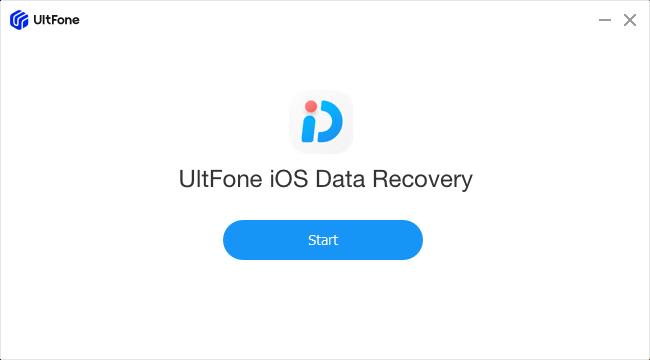
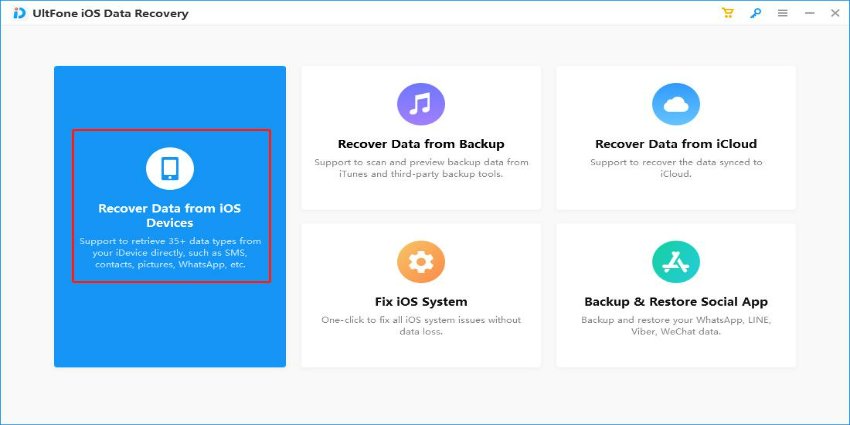
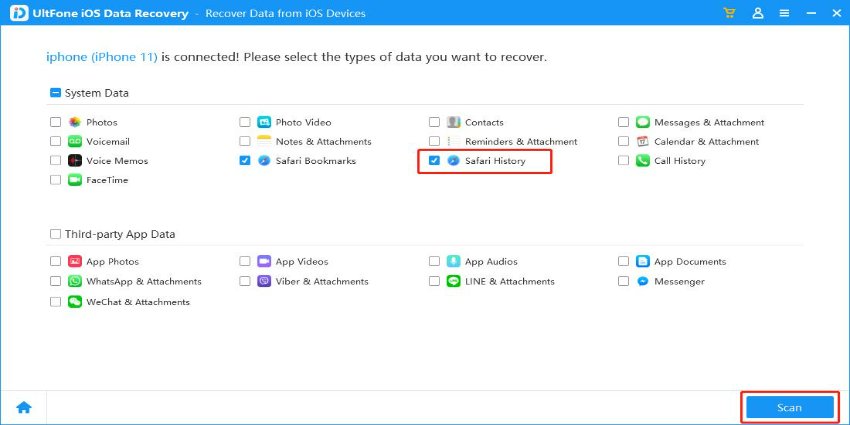
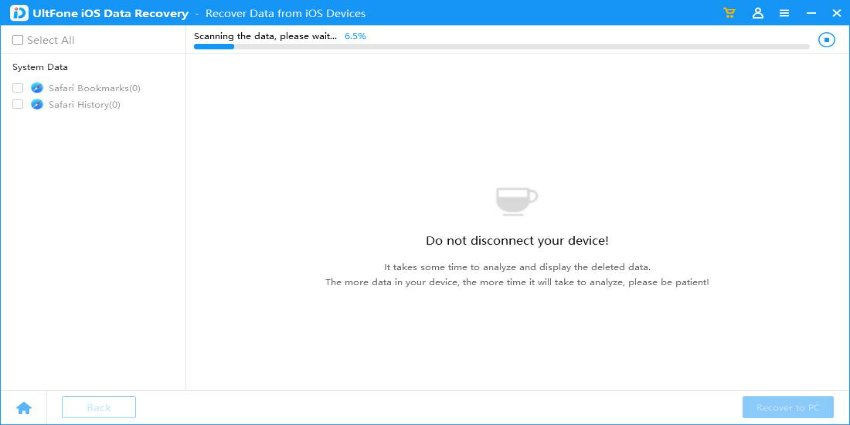


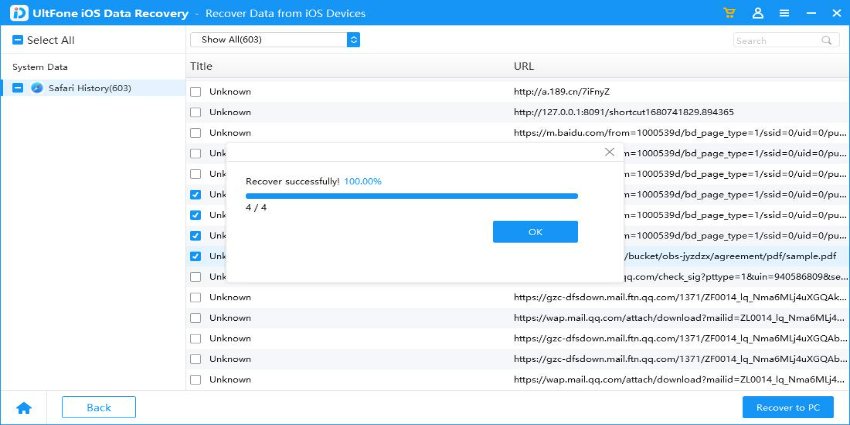
Parte 3. Cosas que la gente también pregunta sobre la recuperación de la historia de Safari eliminada
¿Se elimina la historia de Safari para siempre?
No, cuando eliminas la historia de Safari en tu iPhone, solo se ha ido por un tiempo. Hay varias formas de recuperar el iPhone del historial de Safari eliminado, como usar herramientas de recuperación de datos, convertir desde una copia de seguridad de iTunes o iCloud.
Sin embargo, es esencial tener en cuenta que cuanto más espere para tratar de restaurar el historial de safari eliminado, menos probabilidades puede recuperarlo. Esto se debe a que los datos borrados en un iPhone se sobrescriben constantemente por los nuevos datos, lo que dificulta la restauración de los datos eliminados. Por lo tanto, siempre es una buena idea restaurar los datos de safari eliminados lo antes posible después de eliminarlos. Para los dispositivos iOS, sus datos de navegación se mantienen durante aproximadamente un mes. Y para Mac, el tiempo será hasta un año. Tenga en cuenta el límite de tiempo si desea restaurar los datos de navegación.
Conclusión:
Perder su información de navegación Safari en su iPhone puede ser una experiencia estresante. Sin embargo, hay varios métodos disponibles para recuperar el historial de Safari eliminado iPhone. Si tiene una copia de seguridad reciente de su iPhone, puede recuperar el historial de Safari eliminado para iPhone a ese archivo utilizando configuraciones de iPhone, iTunes, iCloud o iniciar sesión en iCloud Web. Alternativamente, si no tiene una copia de seguridad, puede usar aplicaciones de recuperación de datos como Ultfone iOS Data Recovery para restaurar el Safari de Historial perdido.
